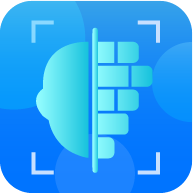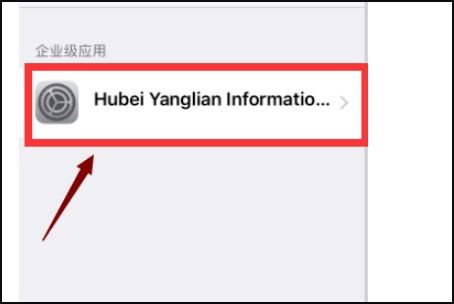WiFi连接故障:轻松解决身份验证问题

在现代社会,WiFi已经成为我们日常生活不可或缺的一部分。无论是家庭、办公室,还是公共场所,WiFi网络都无处不在。然而,有时候在连接WiFi时,你可能会遇到“WiFi身份验证出现问题”的提示,这确实让人非常头疼。本文将为你提供一系列解决这个问题的方法,让你轻松重返网络世界。
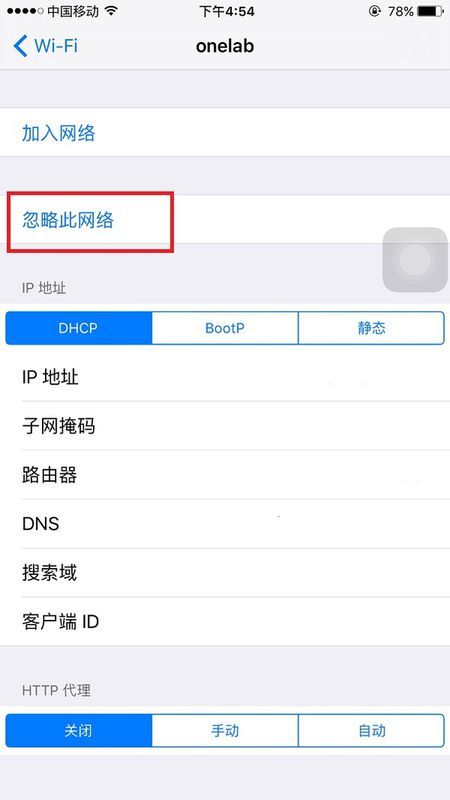
一、检查WiFi密码
1. 确认密码正确性
首先,最常见的问题是输入的WiFi密码不正确。可能是你记错了密码,或者键盘上的输入有误。这时,你可以尝试重新输入密码,确保每个字符都正确无误。如果你忘记了密码,可以尝试联系网络管理员或家人、朋友,重新获取正确的密码。
2. 区分大小写
有些WiFi网络的密码是区分大小写的,这意味着“A”和“a”会被视为不同的字符。因此,在输入密码时,务必确保大小写字母正确。
二、检查网络连接设置
1. 忘记并重新连接网络
有时,设备上的网络设置可能会出现问题,导致身份验证失败。这时,你可以尝试在设备上忘记该WiFi网络,然后重新连接。具体步骤如下:
对于安卓设备:打开“设置”,选择“网络和互联网”,点击“WiFi”,找到你要连接的WiFi网络,长按并选择“忘记网络”。之后,重新扫描并连接该网络。
对于iOS设备:打开“设置”,选择“WiFi”,找到你要连接的WiFi网络,点击旁边的“i”图标,然后选择“忘记此网络”。之后,重新扫描并连接该网络。
2. 重启路由器
如果上述方法无效,你可以尝试重启你的路由器。这可以解决一些由路由器引起的网络连接问题。重启路由器的步骤如下:
拔掉路由器的电源线,等待几秒钟后再插上。
等待路由器完全启动并重新建立网络连接。
然后,再次尝试连接WiFi网络。
三、检查设备硬件和软件
1. 更新设备系统
有时候,设备上的操作系统版本过旧可能会导致WiFi连接问题。因此,你可以尝试更新设备的操作系统到最新版本。
对于安卓设备:打开“设置”,选择“关于手机”,点击“系统更新”来检查是否有可用的更新。
对于iOS设备:打开“设置”,选择“通用”,点击“软件更新”来检查是否有可用的更新。
2. 清除设备缓存
设备上的缓存文件有时也会导致WiFi连接问题。你可以尝试清除设备的缓存来解决问题。具体方法因设备而异,一般可以在设备的“设置”中找到“存储”或“内存”选项,然后选择清除缓存。
四、检查WiFi网络的配置
1. 检查路由器设置
有时,路由器上的某些设置可能会导致身份验证问题。你可以登录路由器的管理界面,检查相关设置。
使用浏览器登录路由器的管理界面(通常是192.168.0.1或192.168.1.1,具体地址可能因路由器品牌而异)。
输入用户名和密码(通常在路由器底部或说明书上有提供)。
检查WiFi设置,确保SSID(网络名称)和密码设置正确。
如有必要,可以尝试重置路由器到出厂设置(注意,这将删除所有自定义设置,包括WiFi名称和密码)。
2. 检查网络模式
有些设备可能不支持较新的WiFi标准(如802.11ac),而你的路由器可能默认设置为这种模式。你可以尝试将路由器的WiFi模式切换到较旧的标准(如802.11n或802.11g),然后看看是否能成功连接。
五、检查网络安全设置
1. 禁用MAC地址过滤
一些路由器启用了MAC地址过滤功能,只允许特定的设备连接到网络。如果你的设备不在允许的列表中,你将无法连接到WiFi网络。你可以登录路由器的管理界面,检查并禁用MAC地址过滤功能。
2. 检查IP地址冲突
有时,设备上的IP地址可能与路由器上的其他设备发生冲突,导致身份验证问题。你可以尝试在设备上设置静态IP地址,确保它与路由器上的其他设备不冲突。
在设备的“设置”中找到“网络和互联网”或“WiFi”选项。
长按你要连接的WiFi网络,选择“修改网络”或“高级选项”。
在“IP设置”中选择“静态”,然后手动输入一个不与路由器上其他设备冲突的IP地址。
六、检查网络服务提供商
有时,网络服务提供商(ISP)可能会进行一些维护或升级工作,这可能会导致短暂的WiFi连接问题。你可以联系ISP的客服部门,询问他们是否正在进行相关的工作,并了解何时可以恢复正常。
七、使用第三方工具
如果上述方法都无效,你可以尝试使用一些第三方工具来帮助你诊断和解决问题。例如:
WiFi分析工具:这些工具可以帮助你扫描周围的WiFi
- 上一篇: 轻松指南:如何在12306上快速退票
- 下一篇: 简体转繁体,轻松掌握转换秘诀!
-
 iPhone4S WIFI故障大揭秘:轻松解决变灰难题!资讯攻略11-11
iPhone4S WIFI故障大揭秘:轻松解决变灰难题!资讯攻略11-11 -
 笔记本WIFI连接故障?快速解决指南!资讯攻略11-26
笔记本WIFI连接故障?快速解决指南!资讯攻略11-26 -
 Windows10 WIFI连接失败?教你轻松解决“无法连接到此网络”的烦恼!资讯攻略11-06
Windows10 WIFI连接失败?教你轻松解决“无法连接到此网络”的烦恼!资讯攻略11-06 -
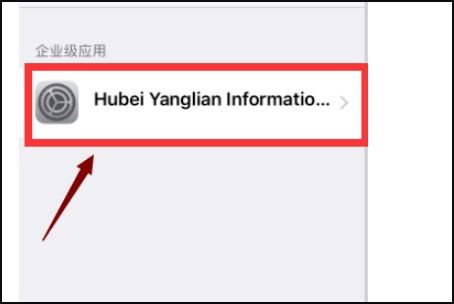 苹果手机App验证失败,无互联网连接解决方案资讯攻略11-24
苹果手机App验证失败,无互联网连接解决方案资讯攻略11-24 -
 解决iTunes无法验证服务器s.mzstatic身份的方法资讯攻略11-13
解决iTunes无法验证服务器s.mzstatic身份的方法资讯攻略11-13 -
 轻松上手:WiFi伴侣使用指南,让网络连接无忧资讯攻略11-06
轻松上手:WiFi伴侣使用指南,让网络连接无忧资讯攻略11-06